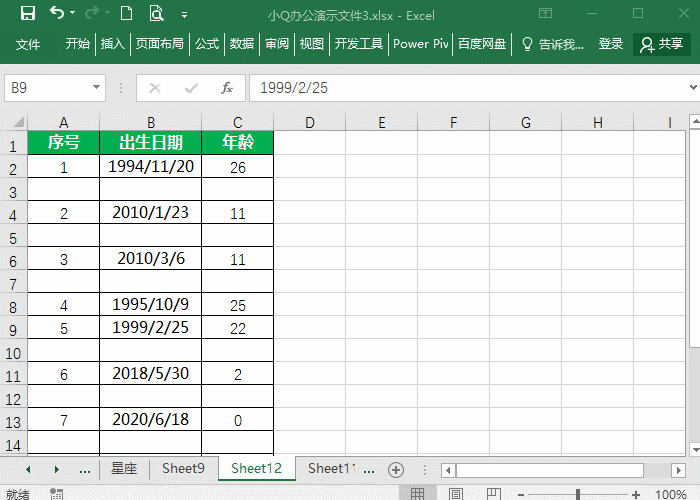 2、定位法 首先选中表格中的一列,按下快捷键Ctrl G打开定位条件,
2、定位法 首先选中表格中的一列,按下快捷键Ctrl G打开定位条件,选中空值,点击确定,这样所有空白行都被选中,再右键选择删除-删除整行,空白行就可以被全部删除。Excel如何计算排名?
excel中如何计算排名?计算排名通常会用到rank函数,下面一起了解下该函数的使用。
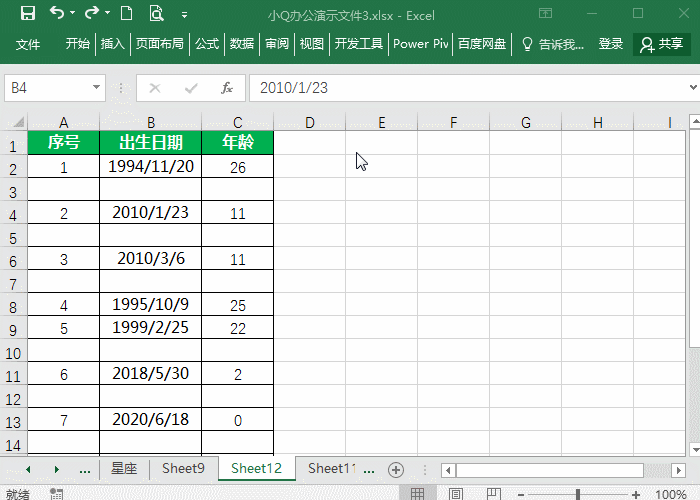 3、查找法 选中表格一列数据,按下快捷键Ctrl F打开查找,然后直接点击确定,再用快捷键Ctrl A选中空白数据,接着右键鼠标删除-删除行-整行,点击确定,就能将空白行删除掉。
3、查找法 选中表格一列数据,按下快捷键Ctrl F打开查找,然后直接点击确定,再用快捷键Ctrl A选中空白数据,接着右键鼠标删除-删除行-整行,点击确定,就能将空白行删除掉。
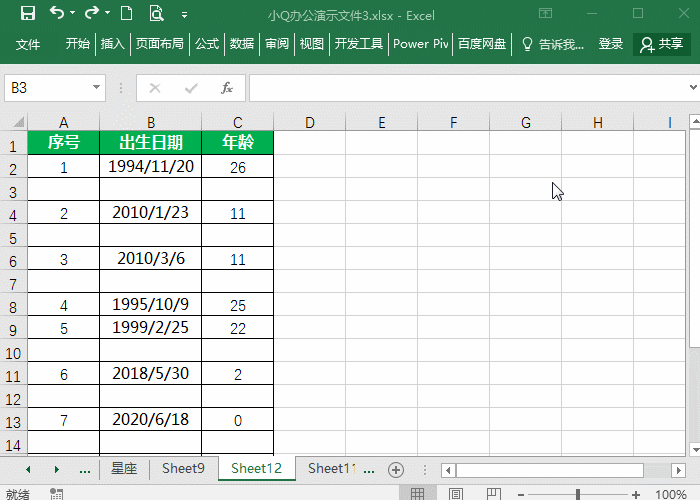 以上三个方法就是关于批量删除空白行的方法,高效办公必学!
以上三个方法就是关于批量删除空白行的方法,高效办公必学!
excel中获取最大值的方法
如何在Excel一列数据中找出数据最大的值?下面一起学习excel中获取最大值的方法。



